AI illustrator绘制水晶按钮
1、打开AI软件,新建一个画布,大小设置为A4。先点击菜单【编辑】-【首选项】-【参考线和网格】,设置网格线间隔为48 px,次分隔线为1.
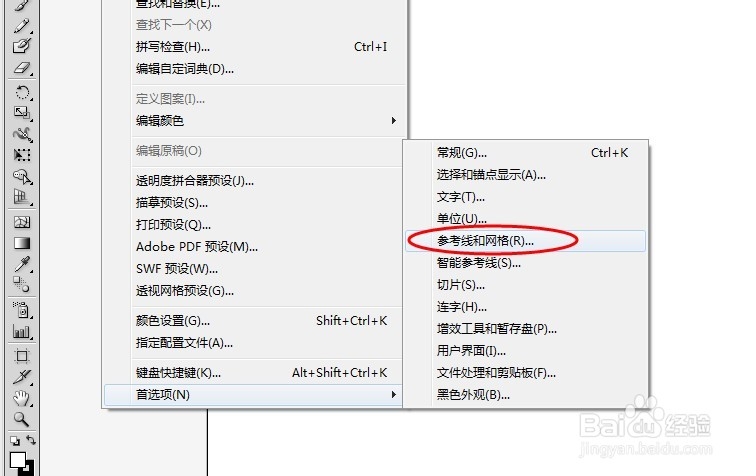

2、点击左侧工具栏中的矩形工具,按住Shift键,在画布上画出一个正方形,边长为164px,设置填充色和描边色为【无填充】。此时,矩形好像隐藏,当鼠标经过边框时,会显示边框的细线。

3、点击工具栏中的椭圆工具,在正方形中间绘制一个正圆形,直径140px,边缘留出一些空隙,设置填充色为无,描边为红色,粗细设置为6.
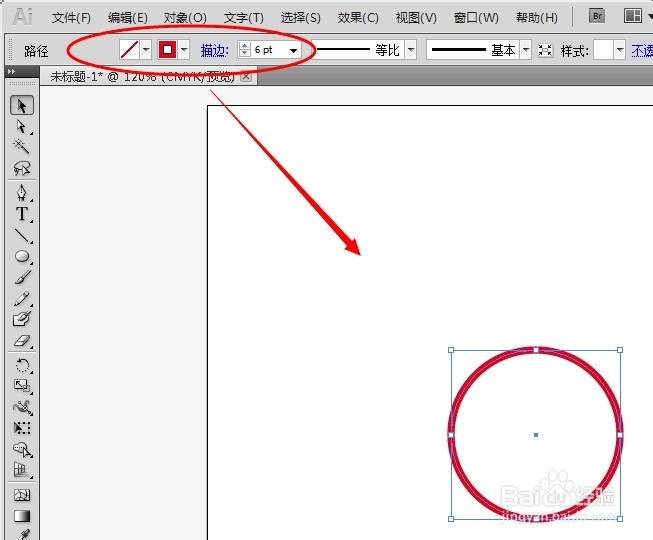
4、点击工具栏中最上面的选择工具,框选这两个图形,点击【窗口】-【对齐】命令打开对话框,点击右下角选项,在下拉菜单中选择【对齐关键对象】,然后鼠标点击矩形边框,矩形边框显示变粗。最后点击对话框中的【水平居中】按钮和【垂直居中】按钮。

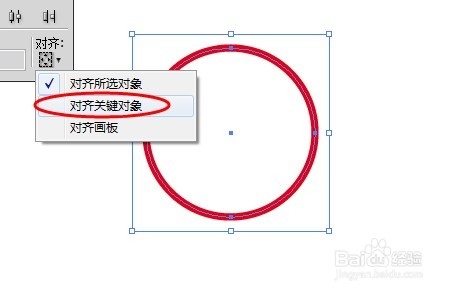

5、点击画布空白处取消当前选择,点击选中圆形,然后打开【窗口】-【渐变】,弹出渐变对话框,设置颜色值和不透明度。拖动调节左边滑块可以改变渐变光滑度,大家可以自行感觉下。


6、点击切换到【描边】渐变设置,点击增加5个滑块,位置分别为0%,30%,60%,80%,100% ,上面四个滑块均为50%

7、点击【窗口】-【符号】,打开图形符号窗口,从中选择一个图形,拖入画布,然后点击【断开链接】按钮。如果感觉图形少,可以点击左下角的图标,从类型库中选择。点击【窗口】-【变换】,在弹出的窗口中调整图形符号的大小到感觉舒服为止。
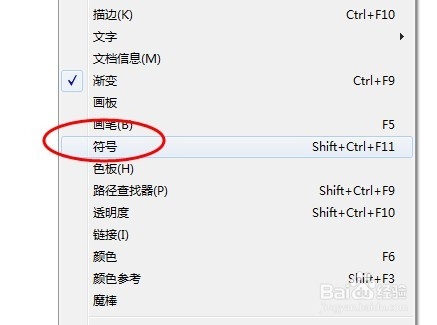
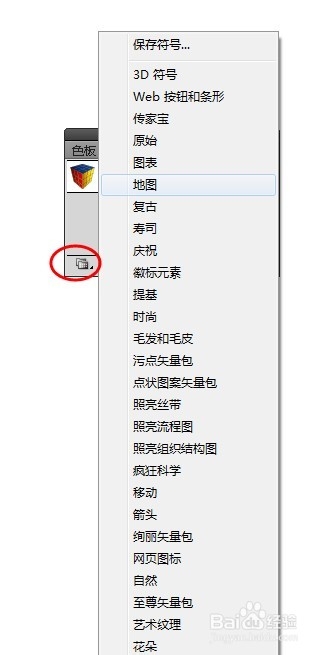


8、点击【椭圆】,在画布中绘制一个椭圆,在渐变窗口中调整好渐变颜色和属性值,描边填充为无。并设置透明度属性中模式为滤色。
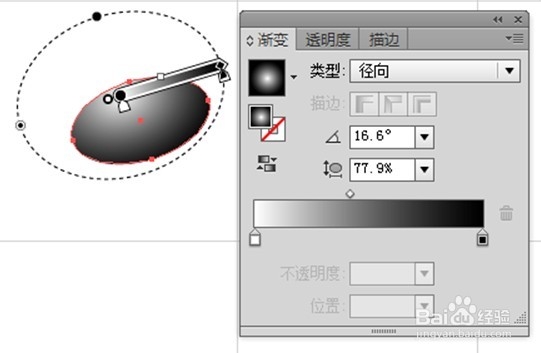

9、最后,整体调整下效果,制作完成。

声明:本网站引用、摘录或转载内容仅供网站访问者交流或参考,不代表本站立场,如存在版权或非法内容,请联系站长删除,联系邮箱:site.kefu@qq.com。
阅读量:51
阅读量:21
阅读量:180
阅读量:140
阅读量:188